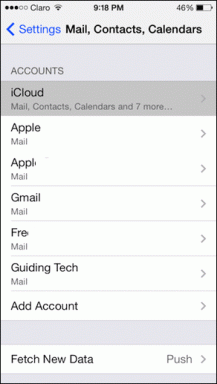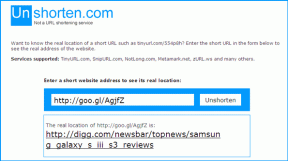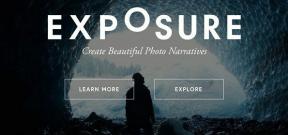Top 8 måder at løse Messenger-søgning i samtale, der ikke virker på Android og iPhone
Miscellanea / / September 24, 2023
Efterhånden som dine Messenger-samtaler vokser, og antallet af beskeder stiger, kan det være ret svært at finde specifikke beskeder under en samtale. Heldigvis giver Messenger dig mulighed for at søge efter beskeder i dine chats. Men Messengers 'søg i samtale'-funktion kan nogle gange ikke vise nogen resultater og holder op med at fungere på din Android eller iPhone.
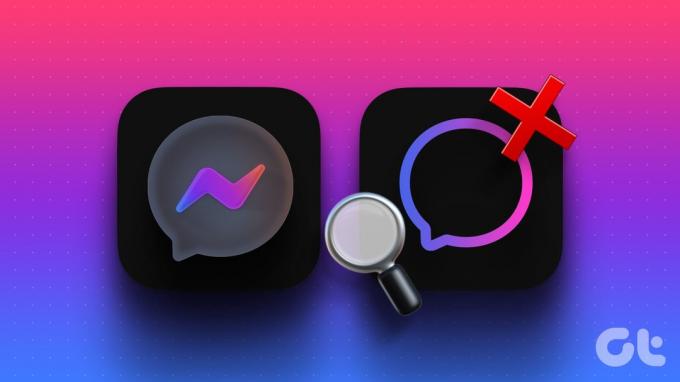
Heldigvis behøver du ikke at rulle gennem dine Messenger-samtaler for at finde specifikke beskeder. Denne vejledning pakker løsninger til gendannelse beskedsøgning i en Messenger-chat på din Android eller iPhone.
1. Luk og genåbn appen
Når en app som Messenger opfører sig forkert, kan du genstarte appen. Dette giver din Android eller iPhone mulighed for at afslutte alle app-relaterede processer og starte dem igen, hvilket effektivt løser eventuelle midlertidige problemer.
For at lukke Messenger på Android skal du trykke længe på appikonet og trykke på infoikonet fra den resulterende menu. Tryk derefter på Force stop-indstillingen i nederste højre hjørne.

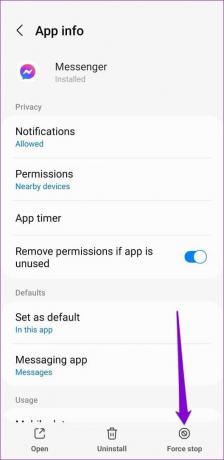
For at lukke Messenger på en iPhone skal du åbne app-omskifteren ved at stryge op fra bunden af skærmen (eller dobbelttrykke på knappen Startskærm). Find Messenger-kortet, og stryg op på det for at lukke appen.
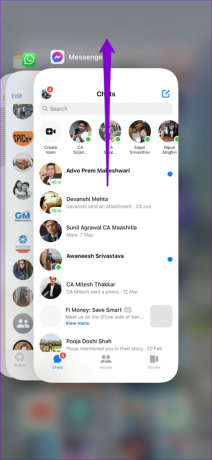
2. Udelukke problemer med dit internet
Messenger-appen kan have problemer med at søge i dine samtaler, hvis din internetforbindelse ikke fungerer korrekt. Du kan køre en hurtig internethastighedstest på din telefon for at se, om der er et problem med din netværksforbindelse.
Hvis internettet ser ud til at virke, skal du fortsætte med rettelserne nedenfor.
3. Søg i dine hemmelige samtaler
Facebook Messenger tilbyder en hemmelig samtalefunktion der giver ende-til-ende-kryptering til dine chats. Da Messenger gemmer disse hemmelige samtaler separat, vises de ikke i søgeresultaterne, når du bruger søgefunktionen i almindelige samtaler.
Du skal finde den hemmelige samtale med modtageren og bruge følgende trin til at søge efter dine beskeder i samtalen.
Trin 1: I Messenger-appen skal du åbne den hemmelige samtale, hvor du vil søge efter beskeder. Tryk derefter på 'i'-ikonet i øverste højre hjørne.

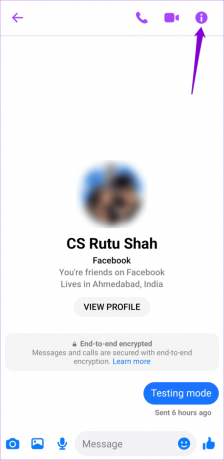
Trin 2: Tryk på muligheden 'Søg i samtale'.
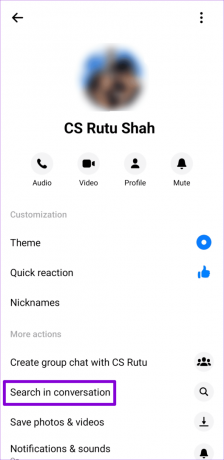
Trin 3: Indtast nøgleordet i tekstfeltet for at finde beskeden.
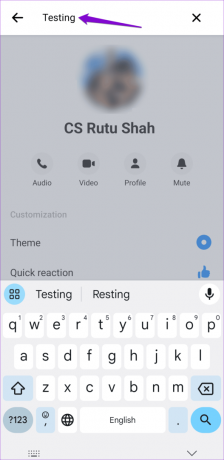
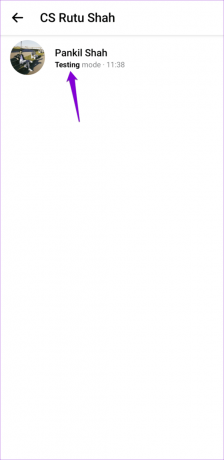
4. Meddelelsen kan være blevet slettet
Det er muligt, at du eller et andet medlem af chatten har slettet den besked, du leder efter. Hvis Messenger ikke kan finde nogle få udvalgte beskeder, er der muligvis ikke noget galt med appen. Siden hentning slettede beskeder i Messenger-appen er umuligt, vil du ikke kunne finde dem.
5. Log ud og log ind igen
Nogle gange kan problemer med din konto få Messengers 'søg i samtale'-funktion til at holde op med at fungere på din Android eller iPhone. Du kan prøve at fjerne din konto fra appen og tilføje den igen for at se, om det hjælper.
Trin 1: Åbn Messenger-appen på din telefon. Tryk på menuikonet i øverste højre hjørne, og tryk derefter på tandhjulsikonet for at besøge menuen Indstillinger.


Trin 2: Tryk på muligheden 'Se mere i Kontocenter'.

Trin 3: Under Kontoindstillinger skal du vælge indstillingen Adgangskode og sikkerhed. Vælg derefter 'Hvor du er logget ind' fra den følgende menu.


Trin 4: Tryk på 'Vælg enheder til at logge ud.' Vælg derefter din enhed fra listen, og tryk på Log ud-knappen nederst. Du kan gentage det samme for andre enheder, især ældre, som du ikke længere bruger.


Log ind på Messenger-appen igen, og kontroller, om du kan søge efter beskeder.
6. Tjek, om Messenger er nede
Der er en chance for, at Facebook Messengers servere har en hård dag. Hvis det er tilfældet, fungerer visse funktioner som "søg i samtale" muligvis ikke i Messenger-appen. Du kan besøge et websted som Downdetector for at tjekke, om Messenger også er nede for andre.
Besøg Downdetector

Hvis andre rapporterer problemer med Messenger, skal du vente på, at Meta løser problemet, før du prøver igen.
7. Ryd app-cache (Android)
Messenger gemmer midlertidige filer lokalt på din Android. Selvom disse data er beregnet til at være nyttige, kan de ende med at forstyrre appen, hvis den bliver beskadiget. Du rydder Messenger-appens cache på din Android for at se, om det genopretter normaliteten.
Trin 1: Tryk længe på Messenger-appikonet, og tryk på infoikonet fra den resulterende menu.

Trin 2: Gå til Lager og tryk på Ryd cache-indstillingen nederst.
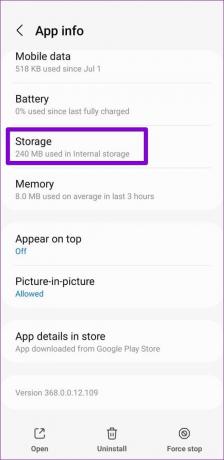

8. Opdater appen
Brug af en forældet version af Messenger-appen kan også føre til sådanne problemer. Så hvis ovenstående tip viser sig at være ineffektive, skal du gå over til Play Store (Android) eller App Store (iPhone) for at opdatere Messenger-appen og kontrollere, om funktionen 'søg i samtale' fungerer efter det.
Messenger til Android
Messenger til iPhone
Fra tabt til fundet
Messengers søgefunktion i appen kan være utrolig nyttig, når du skal finde vigtige beskeder, der er begravet i lange samtaler. Forhåbentlig har et af vores tip vist sig nyttigt, og Messengers 'søg i samtale'-funktion fungerer som før.
Sidst opdateret den 28. juli 2023
Ovenstående artikel kan indeholde tilknyttede links, som hjælper med at understøtte Guiding Tech. Det påvirker dog ikke vores redaktionelle integritet. Indholdet forbliver upartisk og autentisk.

Skrevet af
Pankil er civilingeniør af profession, der startede sin rejse som forfatter på EOTO.tech. Han sluttede sig for nylig til Guiding Tech som freelanceskribent for at dække how-tos, forklaringer, købsvejledninger, tips og tricks til Android, iOS, Windows og Web.